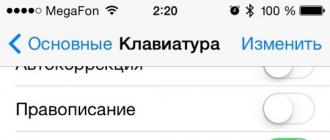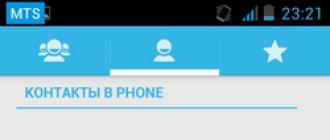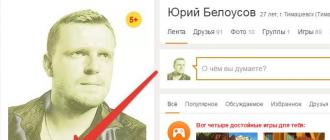Tout le monde sait que vous devez éteindre votre ordinateur correctement et, en général, tout le monde sait que vous devez cliquer sur Débutbouton Éteindre et puis encore Éteindre.
Dans cette fenêtre, il y a aussi un bouton bien connu, dont le but n'est pas non plus nécessaire d'expliquer. Mais le but du troisième (premier) bouton, comme tout le monde le sait, n’est pas connu de tous.
Il est destiné aux modes veille et veille et beaucoup ne comprennent pas ce qu’il en est, quelle est la différence entre ces modes et quels sont leurs avantages par rapport à l’arrêt habituel.
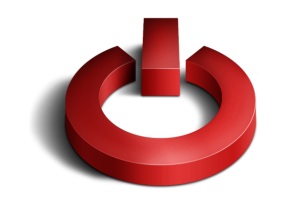
Dans cette leçon, je vais essayer de faire la lumière sur ce sujet.
Et commençons par le plus simple.
 |
 |
Veille C'est pratique si vous voulez vous reposer et au bout d'un moment, travaillez encore. Lorsque vous appuyez sur un bouton Veille l'ordinateur ne s'éteint pas, il se repose tout simplement, tout en consommant moins d'énergie que lors d'un fonctionnement normal. Le moniteur va mort.
Avant de passer en mode veille, les programmes avec lesquels vous avez travaillé ne pouvaient pas être fermés, mais les documents devaient être conservés, car en cas de coupure de courant, les informations inchangées seront perdues.
Pour que l'ordinateur passe de ce mode à un état de fonctionnement, appuyez simplement sur la touche (déplacement de la souris) ou sur le bouton d'alimentation de l'ordinateur (en fonction des paramètres du BIOS).
Mode veille cela éteint déjà l'ordinateur, mais contrairement à l'arrêt habituel (bouton Éteindre) tous les programmes et documents non fermés sont mémorisés. Supposons que vous n'ayez pas le temps de terminer un travail ou de lire un document et que vous deviez éteindre immédiatement l'ordinateur. Dans ce cas, il sera commode de mettre l’ordinateur en mode veille. L'ordinateur s'éteindra et vous pourrez même le débrancher. Dans ce cas, l'état de l'ordinateur (RAM) est enregistré dans un fichier spécial. Plus tard, lorsque vous l'allumez, vous constaterez que tous vos documents non terminés sont restaurés sous la même forme qu'avant la mise hors tension de l'ordinateur.
Il n'est pas nécessaire de sauvegarder des documents lorsque vous passez en mode veille. ils sont sauvegardés automatiquement.
Avantages du mode veille:
Possibilité de reprendre un travail inachevé sans clics inutiles
Éteindre et rallumer l'ordinateur rapidement (environ 30 secondes)
Possibilité de protection supplémentaire par mot de passe
Commodité lorsque vous travaillez avec un grand nombre de fenêtres ouvertes
Pour mettre l'ordinateur en mode veille, déplacez le curseur sur le bouton. En attente, et appuyez sur la touche Shift. Nom Veillechangera à Mode veille, après quoi le bouton doit être appuyé.

Si le nom ne change pas, alors vous avez désactivé la fonction. Mode veille Pour l'activer, vous devez procéder comme suit: cliquez avec le bouton droit de la souris sur un emplacement du bureau et sélectionnez l'élément dans le menu déroulant. Propriétés. Dans la fenêtre qui apparaît Propriétés: Ekplaies sélectionner onglet Économiseur d'écran et appuyez sur le bouton Pouvoir ...
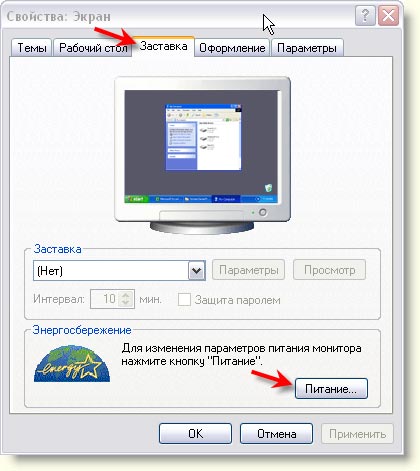
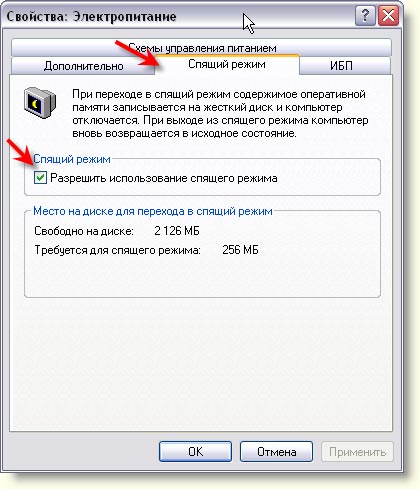
Après cela, le mode veille sera activé.
En outre, vous pouvez configurer certaines des options d'arrêt sur l'onglet Facultatif.
Il est à noter que le mode veille ne fonctionne que sous Windows XP et Windows 2000/2003.
Pour sortir du mode veille, il vous suffit d'allumer l'ordinateur comme d'habitude.
Si vous ne souhaitez pas utiliser le mode veille, il est préférable de ne pas l'activer ni le désactiver (s'il est activé) en décochant la case correspondante. Avec cela, vous libérerez sur votre disque dur un espace égal à la quantité de RAM.
C'est tout. Maintenant, connaissant le but de ces modes, vous pouvez les utiliser si vous le souhaitez. L'essentiel est de ne pas abuser de l'ordinateur, car ça lui fait mal.
Les ordinateurs modernes sont dotés d’un grand nombre de fonctions qui ne sont pas toujours parfaitement comprises par l’utilisateur Windows typique. L'une de ces options, qui à première vue ne pose pas de problèmes particuliers, est le "mode veille". Qu'est-ce que c'est En termes simples, il s'agit d'un mode spécial visant à réduire la consommation d'électricité. Dans ce cas, son principal mérite est que la reprise de l'état de fonctionnement standard se produise en un clic ou un mouvement de souris. En fait, le «mode veille» de Windows XP (en tant que système le plus répandu) et de tous les frères de cette gamme de systèmes d’exploitation Windows est une sorte de pause qui vous permet de quitter votre «voiture» de manière économique et efficace et d’effectuer des tâches quotidiennes.
Ne confondez pas le concept de "mode veille" avec les mots "hibernation" et "mode veille hybride", qui, en théorie, ont les mêmes objectifs, mais les mettent maintenant en œuvre sous différentes formes. Je vais expliquer brièvement les différences. visant principalement à réduire la consommation d’énergie, il est utilisé le plus souvent sur les ordinateurs portables. Toutefois, contrairement au mode veille, qui «sommeille» et laisse tous les processus en état de fonctionner, ce mode «s’endort», éteignant l’ordinateur. Il convient de noter qu'avec un tel arrêt, les processus et les fichiers sont stockés dans un état stable et sain sur le disque dur. Ainsi, lorsque vous démarrez les résultats et les fenêtres actives ne seront pas perdues. L'hibernation est le mode le plus économique en matière de consommation d'électricité.
Le "mode veille" hybride est destiné aux ordinateurs de bureau standard. Il a immédiatement assimilé les caractéristiques du «mode veille» et de l'hibernation. En passant, sur tout système Windows moderne, ce type est déjà le type par défaut, vous devez donc le gérer.
Quelles sont les raisons pour lesquelles il peut être inactif? Cette question est également très pertinente. Vérifier sa présence est assez facile: ces commandes sont généralement situées dans votre menu. Si cette commande n'est pas affichée, cela peut indiquer que la carte vidéo ne prend tout simplement pas en charge le "mode veille". Windows 7 ou toute autre version dans cette situation nécessitera une carte vidéo.
Quels paramètres peuvent contrôler l'administrateur de l'ordinateur? Pour commencer, le "sommeil" et tous les autres modes similaires du BIOS seront désactivés. Pour activer ce mode, vous devez effectuer un redémarrage et entrer dans le BIOS lui-même (cette fonction est généralement exécutée à l'aide de certaines clés dépendant du modèle d'ordinateur).
Comment désactiver la transition automatique vers un mode similaire ou le configurer? Chaque utilisateur a la possibilité de définir son propre délai d’attente afin que l’ordinateur passe automatiquement à ce mode après un laps de temps déterminé. Il existe également une option pour simplement le désactiver. Il convient de noter tout de suite que les ordinateurs portables fonctionnant aux dépens d'une batterie (sans connexion au réseau) peuvent perdre toutes les informations en raison d'une décharge, n'oubliez pas ceci!
Donc, travailler avec le "mode veille". Pour ce faire, cliquez sur "Démarrer", accédez au "Panneau de configuration" et sélectionnez la catégorie "Système et sécurité". Ici, nous sommes intéressés par la section "Alimentation". Dans «Choix d’un plan d’énergie», nous attirons l’attention sur «Configuration d’un plan d’alimentation». Nous sélectionnons et déjà nous modifions des paramètres supplémentaires. Ici, vous devez reconstruire librement la fonction "Sleep". Après, n'oubliez pas de sauvegarder les actions parfaites.
Comment supprimer le PC de ce mode? Aujourd'hui, la plupart des modèles nous proposent d'appuyer simplement sur le bouton d'alimentation. Vous devez également appuyer sur une touche du clavier ou sur un bouton de la souris. Vous pouvez toujours voir les détails dans la documentation fournie avec le PC ou sur la ressource officielle du fabricant.
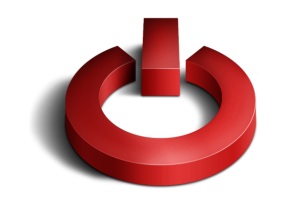
Les utilisateurs confondent souvent ces deux modes, ce qui peut entraîner la perte d'informations non enregistrées. Les modes veille et veille ont été conçus pour permettre à l'utilisateur de retourner rapidement au travail sur l'ordinateur sans démarrer le système d'exploitation.
Veille - il est pratique de l'utiliser dans les cas où vous devez vous échapper du travail pendant plusieurs dizaines de minutes, puis y revenir. Lorsque vous passez en mode veille, le moniteur s'éteint et l'ordinateur reste allumé. Tant que l'utilisateur n'a pas effectué d'action, l'ordinateur sera en mode veille. Cependant, il suffit d'appuyer sur une touche du clavier, de déplacer la souris pour que l'ordinateur repasse en mode de fonctionnement. Lorsque l’ordinateur est en mode veille, une panne de courant peut entraîner la perte de données non sauvegardées. comme ce mode est volatile. Si vous utilisez constamment le mode veille, vous risquez de recevoir des erreurs système et des erreurs d'autres applications et vous pouvez en avoir besoin, mais nous espérons que cela ne se produira pas!

Mode veille - vous permet de cesser de travailler sans avoir à mener à bien des programmes, des applications et des travaux sur des documents. Dans ce cas, toutes les informations sont enregistrées sur le disque dur, après quoi l’ordinateur est éteint. Dans ce cas, l'ordinateur ne consomme pas d'énergie et les données non sauvegardées resteront disponibles après sa mise sous tension. Pour reprendre le travail, vous devez appuyer sur le bouton d'alimentation de l'unité centrale. Cependant, le système d'exploitation ne sera pas complètement chargé. Comme toutes les données de transaction ont déjà été enregistrées sur le disque, le système reprend ses opérations. Tous les programmes non fermés reprendront leur travail. Ce mode est très pratique, vous permet d’accélérer considérablement la mise en marche de votre ordinateur, d’économiser de l’énergie et d’augmenter la productivité de son travail.
Il n’est cependant pas nécessaire de négliger l’arrêt habituel de l’ordinateur, malgré tous les avantages du mode veille. Le fait est que lors de la connexion de périphériques supplémentaires, le système doit installer les pilotes appropriés et enregistrer les modifications. En outre, les modifications système et de nombreux programmes installables nécessitent un arrêt de Windows pour enregistrer les modifications et procéder aux ajustements nécessaires au démarrage de Windows.
Il existe des méthodes universelles pour augmenter la durée des appareils mobiles
Les téléphones sont constamment améliorés, perdent du poids, deviennent plus minces, leurs processeurs deviennent de plus en plus puissants, la taille des écrans augmente. Et avec tous ces progrès technologiques, la charge des piles augmente.
Les fabricants de téléphones essaient constamment de prolonger la durée de vie de la batterie des appareils. Mais avec une utilisation quotidienne de la batterie sans recharge, elles durent également en moyenne de un à deux jours. En outre, la fonctionnalité croissante des appareils, les programmes gourmands en ressources, la fréquence d'utilisation des téléphones. Ceci conduit à un épuisement encore plus rapide des batteries. Il suffit d’exécuter n’importe quel programme au téléphone, de passer quelques heures sur Internet et la batterie se rappelle en demandant un rechargement.
Parallèlement, il existe certaines méthodes universelles permettant d’augmenter la durée de vie de la batterie des appareils mobiles. Considérez ces méthodes plus en détail.
1. Désactiver la luminosité automatique. En mode "Luminosité automatique", le téléphone ajuste la luminosité de l'écran en fonction du niveau d'éclairage de l'endroit où vous vous trouvez à un moment donné. Dans le même temps, une fonction aussi utile n’est généralement demandée qu’à condition que vous vous déplaciez beaucoup, respectivement, le pouvoir de l’éclairage change (transport de rue, de bureau, etc.). Si vous vous trouvez dans une pièce dont le niveau d'éclairage est stable la plupart du temps, il vous sera utile de désactiver le mode de luminosité automatique. Définissez le mode de luminosité le plus approprié et le plus pratique. Vous devrez bien entendu réduire de manière significative le mode de luminosité défini automatiquement par le téléphone. Et tout cela parce que le capteur standard contrôle la luminosité modifie le mode de rétroéclairage de l'écran même lorsque cela n'est pas du tout nécessaire. Le capteur de lumière en mode réel réagit aux ombres qui tombent sur l'écran du téléphone, aux reflets de la lumière, à la lumière de l'écran de l'ordinateur, aux dispositifs d'éclairage. Et cet effet se produit tout le temps lorsque l'écran du téléphone est allumé et passe automatiquement en mode veille, mode de verrouillage automatique. Et cela, bien sûr, est le travail des capteurs, la consommation d'énergie, la décharge prématurée et accélérée de la batterie du téléphone.
2. Désactivez le mode «Rotation automatique de l'écran».. Cette fonction utile ne sera pas non plus demandée en permanence, mais en même temps, l’accéléromètre: un capteur dans le téléphone qui réagit à la rotation du téléphone de position horizontale à verticale et inversement, consomme une quantité importante d’énergie pouvant être utilisée pour des appels téléphoniques plus souvent nécessaires conversations
3. Réduisez le temps de verrouillage automatique. (Dans les paramètres, il peut y avoir un élément de temporisation de l'écran). Par défaut, le téléphone du magasin est généralement défini sur une minute. C'est-à-dire qu'après une minute d'inactivité, le téléphone passe en mode veille, mode veille, l'écran s'éteint et se verrouille automatiquement. Il est important de comprendre que plus l'intervalle de transition en mode veille est petit, plus la consommation électrique du téléphone est économique.
4. Nettoyez la RAM du téléphone. Il devrait être après avoir travaillé dans une application pour le téléphone, n'oubliez pas de le fermer. Restant dans la RAM du téléphone, les applications continuent à utiliser en permanence les ressources système de l'appareil, consommant ainsi la batterie et réduisant la durée de vie de la batterie de l'appareil. Une note similaire concerne le prétendu «papier peint en direct».
5. Lorsque vous travaillez sur des appareils avec le type d'affichage Amoled Il est avantageux d'installer un papier peint noir complètement simple sur l'écran Dans Amoled, la consommation d'énergie dépend directement du niveau de luminosité de l'écran. De tels écrans nécessitent plus d'énergie. Si des papiers peints brillants et lumineux sont installés, ils consomment encore plus d'énergie que les versions à cristaux liquides. Réduisez la luminosité de l'écran tout en utilisant un économiseur d'écran sombre.
6. Modifiez le mode de lecture de l'appareil sur "nuit". (ou inversion). Lire des livres ou tout autre texte directement à partir de l'écran du téléphone consomme beaucoup d'énergie. Cependant, ici, vous pouvez faire un petit tour. L'inversion remplace le fond de l'écran par du noir, tandis que la police sera le contraire, le blanc. Ainsi, nous remplissons la condition du paragraphe précédent. En conséquence, un écran sombre consommera moins d'énergie qu'un écran blanc, comme une feuille de papier.
7. Désactivez Bluetooth et Wi-Fi.. Les appareils modernes ont pour fonction d'éteindre automatiquement ces modules, mais ils ne l'éteignent que lorsque l'appareil passe en mode veille. Par conséquent, il est plus prudent de les désactiver manuellement. De même, lorsque vous n'utilisez pas la machine, désactivez tous les services en ligne, tels que la messagerie électronique. Il est également avantageux de réduire la charge et de désactiver tous les rappels et messages du système. Déconnectez l'appareil des réseaux 3G. Ces opérations simples prolongeront le travail du téléphone sans se recharger pendant plusieurs heures.
8. Désactivez les vibrations et les vibrations sur le téléphone.. Le vibromoteur qui pilote le téléphone ne consomme pas beaucoup de batterie, mais le fait d'éteindre les vibrations ne causera pas beaucoup d'inconvénients à l'utilisateur, mais vous permettra également d'utiliser le téléphone plus longtemps.
9. Suivez les températures recommandées par le fabricant du téléphone.. La température confortable, et pour le téléphone il est environ 15-25 degrés, prolongera la vie de la batterie, réduira la vitesse de sa décharge arbitraire, empêchera des problèmes dans le dispositif.
10. Installez des applications supplémentaires., permettant d'effectuer un cycle complet de recharge de la batterie avec un faible courant. Ceci, par exemple, BatteryDoctor, le programme met en œuvre un contrôle minutieux de la charge de la batterie, ce qui a un effet positif sur la durée de vie de la batterie du téléphone à partir d’une seule charge.
Ainsi, les conseils proposés à la portée de tous permettront de prolonger le travail du téléphone sans devoir le recharger à quatre, voire six heures.